iPhoneの連絡先リスト全体を印刷したいのですが、iCloudは使用していません。iPhoneはWindows 10パソコンのiTunesと同期しています。iPhoneの連絡先をWindows連絡先と同期するチェックボックスをオンにしたのですが、 Windowsで印刷可能なファイルが見つかりません。
- Appleコミュニティのユーザー
iPhoneから連絡先を印刷できますか?iPhoneの連絡先は暗号化されているため、直接読み込んでパソコンにエクスポートし、印刷するのは困難です。では、iPhoneから連絡先を印刷する必要がある場合、どうすればいいのでしょうか?別のソフトウェアを使用する必要があります。この完全ガイドを読んで、6つの効果的な方法をマスターし、簡単に印刷しましょう。
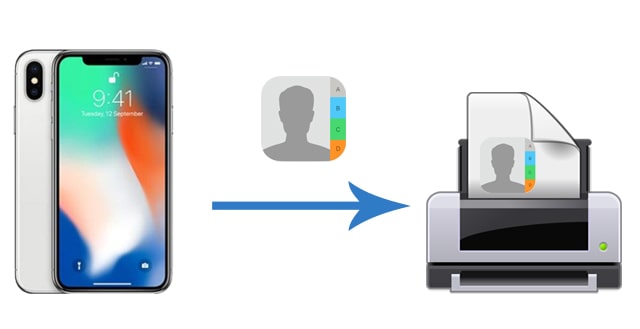
iPhoneから連絡先を印刷する最も簡単な方法は、 iOSマネージャー「 Coolmuster iOS Assistant」を使用することです。このソフトウェアは、選択したiPhoneの連絡先をCSV、VCF、またはXML形式でコンピューターにエクスポートし、連絡先名、住所、電話番号、国籍、職業などの詳細情報を含む完全な連絡先フォームとして印刷できます。
さらに、コンピューターから iPhone に連絡先をインポートしたり、コンピューター上でその他の iPhone データを管理したりすることもできます。
Coolmuster iOS Assistantで何ができますか?
iOSアシスタントを使用して、iCloud または iTunes なしで iPhone から連絡先を印刷するにはどうすればよいですか?
01このソフトウェアをインストールして起動したら、USBケーブルでiPhoneをコンピュータに接続します。ソフトウェアが自動的にデバイスを検出します。iPhoneに「このコンピュータを信頼しますか?」というポップアップウィンドウが表示されたら、「信頼」をクリックし、「続行」をクリックして先に進みます。

02接続したら、インターフェースの左側のサイドバーから「連絡先」をクリックし、印刷する連絡先をチェックして、上部の「エクスポート」ボタンをタップし、iPhone からコンピューターに連絡先をエクスポートします。

03これで、エクスポートした連絡先を印刷できます。
ビデオガイド:
iPhoneからテキストメッセージを簡単に印刷する方法を4つの方法でご紹介します。個人的な用途でSMSのハードコピーを入手しましょう。
iPhoneからテキストメッセージを印刷するには? 実証済みの4つの方法iPhoneでiCloudへの連絡先の自動同期を有効にしている場合は、スマートフォンやパソコンのブラウザからiCloud.comの連絡先にアクセスできます。そうすれば、iPhoneの連絡先をオンラインで簡単に印刷できます。
iCloud経由でiPhoneから連絡先を印刷するにはどうすればいいですか?
1. iCloud 連絡先の同期をオンにします。iPhone の「設定」を開き、自分の名前をタップして、「iCloud」を選択し、「連絡先」を有効にします。

2. 以前プリンターに接続していたパソコンで、ウェブブラウザからiCloud.comにアクセスします。その後、iPhoneで使用しているのと同じApple IDでサインインし、オプションから「連絡先」を選択します。
3. 次のインターフェースで、目的の連絡先または「すべて選択」オプションにチェックマークを付け、左下隅の歯車アイコンをクリックし、「印刷」をタップして、ポップアップ ウィンドウで印刷設定を調整し、連絡先を印刷します。
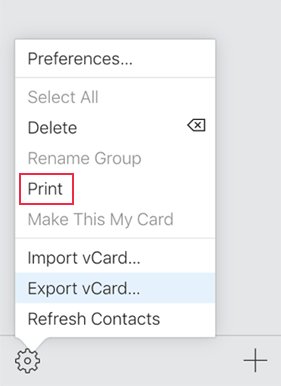
ヒント:手順3で、歯車メニューの「vCardをエクスポート」を選択して連絡先をパソコンに取り込み、後で手動で印刷することもできます。iCloudで連絡先を管理する方法もご参照ください。
Googleは、iPhoneの連絡先をGmailアカウントにバックアップするオプションを提供しています。iCloudと同様に、 Googleコンタクトを介してiPhoneの連絡先リストをパソコンに印刷することもできます。
Google 連絡先を使用して iPhone の連絡先を印刷する手順は次のとおりです。
1. iPhoneで「設定」に移動し、「パスワードとアカウント」>「アカウントを追加」>「Google」をタップします。
2. Gmail アカウントとパスワードを入力してサインインし、次の画面で「連絡先」をオンにします。
3. パソコンでcontacts.google.comにアクセスします。同じGmailアカウントでログイン後、対象の連絡先にチェックを入れ、上部の3つの点をクリックします。次に「印刷」を選択し、印刷設定を調整した後、iPhoneの連絡先を印刷します。
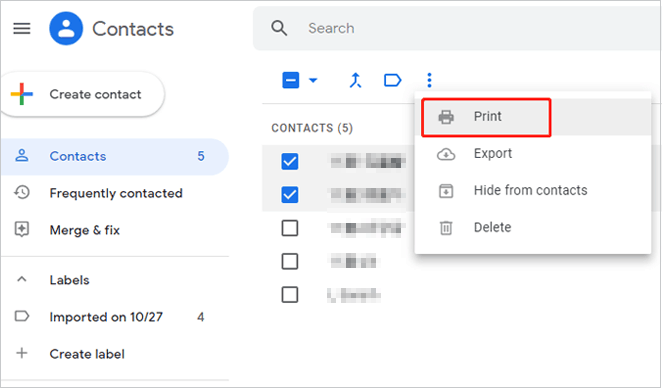
iOSデータをiTunesで頻繁にバックアップ・管理されている方も多いのではないでしょうか。iTunesを使えば、iPhoneの連絡先をパソコンで印刷することも可能ですが、手順は少し複雑です。それでも、この方法にご興味があれば、以下の手順をお試しください。
1. Windows PC に最新バージョンの iTunes をインストールして開きます。
2. iPhoneをコンピュータに接続します。iTunesウィンドウの左上隅にiPhoneアイコンが表示されたら、それをクリックし、左側のウィンドウから「情報」タブを選択します。
3. 「連絡先を同期」をチェックし、その横にある「 Windows連絡先」を選択して、下の「同期」ボタンを押します。

4. 保存した連絡先を読み取り可能なCSV形式に変換します。左下の「スタート」ボタンをクリック > ユーザー名をタップ > 連絡先フォルダを見つけてダブルクリック > 「エクスポート」オプションをクリック > 「CSV(カンマ区切り値)」を選択 > 「エクスポート」をクリック > CSVファイルに名前を付けます。
5. 「参照」をタップして CSV ファイルの場所のパスを定義し、「次へ」を選択、保存する iPhone の連絡先フィールドを決定し、「完了」を押して CSV ファイルを PC にエクスポートします。
6. コンピュータ上で CSV ファイルをスプレッドシートとして開き、印刷します。
複数の連絡先のみを印刷する場合は、まず各連絡先のスクリーンショットを撮り、iPhoneから直接印刷することができます。この方法ではアプリのインストールは不要ですが、用紙が数枚必要になる場合があります。( iPhone/iPadのスクリーンショットが機能しない場合の対処法)
連絡先リストのスクリーンショットを撮って印刷する方法は次のとおりです。
1. iPhone の連絡先アプリに移動し、目的の連絡先を 1 つクリックします。
2. 連絡先のスクリーンショットを撮り、このプロセスを繰り返して他の連絡先のスクリーンショットを撮ります。
3. iPhoneで写真アプリを開き、スクリーンショットを選択して「共有」>「プリント」をタップします。iPhoneがプリンターに接続されていることを確認してください。プリンターが接続されると、iPhoneの連絡先の印刷が開始されます。
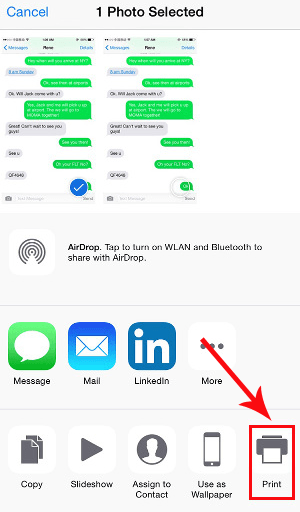
この方法はMacユーザー専用です。連絡先のスクリーンショットを印刷したい場合は、 Macのプレビューアプリを使って1枚の画像にまとめ、PDFとして保存できます。手順は以下のとおりです。
1. まず、含めたいすべての連絡先のスクリーンショットを撮ります。よりきれいな結果を得るために、スクリーンショットのサイズを揃えるようにしてください。
2. スクリーンショットの1つを右クリックし、「情報を見る」を選択してサイズを確認します。幅を書き留めます。各スクリーンショットでこれを繰り返し、すべての幅を合計します。
3. プレビューでスクリーンショットの 1 つを開きます。
4. Command + A を押して画像全体を選択し、Command + X を押して切り取ります。
5. メニューバーで「ツール」を選択し、「サイズ調整」を選択します。「比例拡大縮小」のチェックボックスをオフにすると、画像サイズを手動で変更できます。
6. 幅をすべてのスクリーンショットの幅の合計に設定します。高さは元のスクリーンショットと同じにします。「OK」をクリックします。
7. Command + V を押して、画像をサイズ変更したキャンバスに貼り付けます。
8. 次に、プレビューで別のスクリーンショットを開き、同じ方法で選択して切り取り、最初の画像に戻って貼り付けます。残りのすべてのスクリーンショットに対してこれを繰り返し、並べて貼り付けます。
9. すべてのスクリーンショットを1枚の画像に追加したら、「ファイル」メニューに移動し、「PDFとしてエクスポート」をクリックします。その後、画像を印刷するか、PDFとしてエクスポートできます。

iPhoneから連絡先を印刷する方法がわからない場合は、上記の6つの実証済みの方法を参考にしてください。iPhoneの連絡先を最小限の手順で直接印刷するには、 Coolmuster iOS Assistantをお試しください。このアプリを使えば、安全かつ簡単にパソコンから必要な連絡先をエクスポートして印刷できます。他の方法は操作が複雑すぎる場合があり、印刷された連絡先にすべての情報が含まれていない可能性があります。そのため、このアプリを選ぶのは簡単です。
エクスポートや印刷の際に何か問題が発生した場合は、下記にコメントを残していただき、問題点を詳しくご説明ください。できるだけ早くサポートさせていただきます。
関連記事:
iPhoneの連絡先から名前が消えた場合の簡単な修復方法【12のオプション】
パソコンを使わずにiPhoneからAndroidに連絡先を転送する方法





